| Profil bas CORSAIR K60 RGB PRO | |
|---|---|
| Type | Clavier de jeu pleine grandeur |
| Éclair | RVB individuel par touche, configurable |
| Type de connexion | USB 3.0 / 3.1 Type-A |
| anti-ghosting | Oui, 100 % |
| Roulement de la touche N | Renversement complet de la clé N |
| contrôles multimédias | Oui, par Fn |
| changer | Cherry MX Speed LP |
| style opérationnel | Linéaire et silencieux sans retour tactile |
| force opérationnelle | 45 grammes |
| point d’actionnement | 1mm |
| Distance totale | 2mm |
| Temps de vie | 50 millions de frappes |
| Type de câble | Couverture plastique |
| Longueur de câble | 1,8 m |
| Lester | 820 grammes |
| PDSF | 149,99 € |
Comme vous pouvez le voir en regardant les spécifications techniques, il s’agit d’un clavier pleine grandeur qui, comme nous l’avons mentionné précédemment, se distingue par ses commutateurs Cherry MX Speed LP à profil bas. Le clavier a une conception compacte et simple, ce qui signifie que dans ce cas, CORSAIR a renoncé à installer touches multimédias dédiée ou molette de volume et a organisé ces actions via des raccourcis avec la touche Fn.
De la même manière, le clavier se passe également d’USB Pass-through et de repose-poignet, deux éléments qui sont devenus un ajout assez important et que, de notre point de vue, nous pensons qu’un clavier à 150 euros devrait nécessairement inclure.
Pour le reste, nous avons un éclairage RVB configurable par touche, tout comme toutes les touches sont configurables grâce au logiciel unifié iCUE de la marque. La construction du clavier continue de se démarquer par sa qualité, avec un couvercle en aluminium qui lui confère une grande résistance et qualité, et des touches en PBT DoubleSHot d’excellente qualité et durabilité.
Unboxing et analyse externe
Comme d’habitude dans les périphériques de la marque, le clavier est emballé dans une boîte en carton dur noir et jaune, sur la face principale de laquelle on peut voir une image du clavier accompagnée du nom du produit, et soulignant qu’il a une distribution en espagnol ( es_ES ) en bas à droite.

Au dos, nous avons à nouveau une image du clavier, accompagnée d’une description de celui-ci et où ils soulignent que nous avons affaire à un produit discret, car ils incluent un petit croquis comparatif avec la taille des claviers normaux. De plus, au moyen d’un simple autocollant, ils nous indiquent le type de commutateur que le modèle que nous avons en main monte (enfin, rappelez-vous que CORSAIR propose ce même clavier avec Cherry MX Viola).


À l’intérieur de la boîte, nous avons le clavier protégé par un simple sac en plastique transparent, et accompagné d’un autre sac contenant les brochures habituelles de sécurité, de garantie et de manuel d’utilisation. Ce clavier ne comprend pas de repose-poignet ni même de décapsuleur de touches.

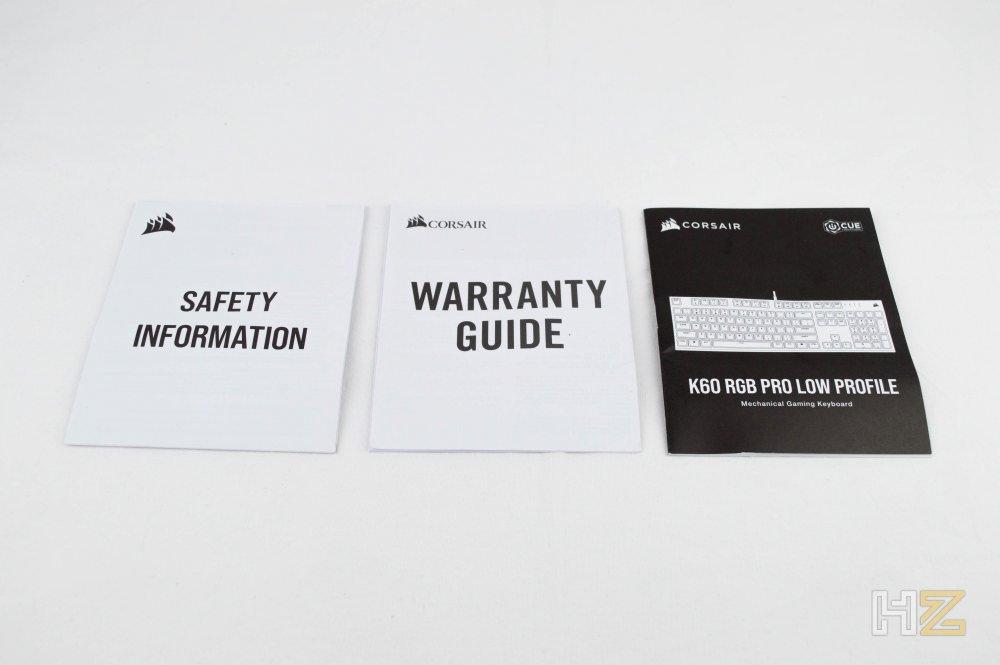
Nous avons ici le CORSAIR K60 RGB PRO Low Profile déjà sorti de son emballage, en noir et dans lequel, sans aucun doute, la première chose qui se démarque est ce couvercle supérieur en aluminium brossé qui lui confère une grande élégance.

Ici, vous pouvez voir quelques détails, tels que la sérigraphie K60 en bas à gauche ou le logo du fabricant en haut à droite.


La typographie que CORSAIR a utilisée dans ce clavier est la typographie habituelle, assez grande et facilement lisible même avec l’éclairage éteint. Personnellement, on préfère celui qu’il utilisait autrefois sur la gamme STRAFE ou le K70 MK.2 Low Profile car il est un peu plus gros, mais c’est une question de goût.

En tant que clavier à profil bas, les touches s’élèvent un peu de la plaque en aluminium qui fait office de couvercle, car il faut se rappeler que leur course maximale n’est que de 2 millimètres et qu’il n’en faut donc pas plus.

Le câble sort par l’arrière par une ouverture caoutchoutée pour éviter qu’il ne soit endommagé, bien que dans ce cas, le câble ne soit pas maillé avec du fil de nylon comme d’habitude, mais ait plutôt un simple couvercle en plastique.

Le câble mesure 1,8 mètre de long et se termine par un seul connecteur USB. Rappelons que ce clavier doit être connecté à un port USB3.0/3.1cela ne vaut pas la peine avec un USB 2.0 car il ne serait pas en mesure de vous fournir l’énergie et la bande passante dont vous avez besoin.

En dessous, le CORSAIR K60 RGB PRO Low Profile dispose de cinq grands inserts en caoutchouc antidérapants pour garantir que le clavier reste en place pendant l’utilisation.

Bien sûr, il y a une paire de pieds surélevés qui modifient l’inclinaison du clavier de 8 degrés, et ils ont également un insert en caoutchouc.


Pour finir, nous avons ici le switch Cherry MX Speed LP, et à première vue vous pouvez déjà voir qu’il est bien plus bas que le Cherry MX classique. Le capuchon est également dimensionné plus bas pour s’adapter à ce profil de clavier bas.


Après avoir vu l’appareil, le moment est venu de le mettre à l’épreuve pour voir comment il fonctionne.
Le logiciel : CORSAIR iCUE
Pour tester le CORSAIR K60 RGB PRO Low Profile, nous l’avons connecté à un PC sur lequel nous avions déjà installé iCUE puisque nous utilisions déjà d’autres produits de la marque, et dès que nous l’avons branché sur un USB 3.0 du PC, le logiciel l’a détecté et nous avons pu commencer avec votre configuration.
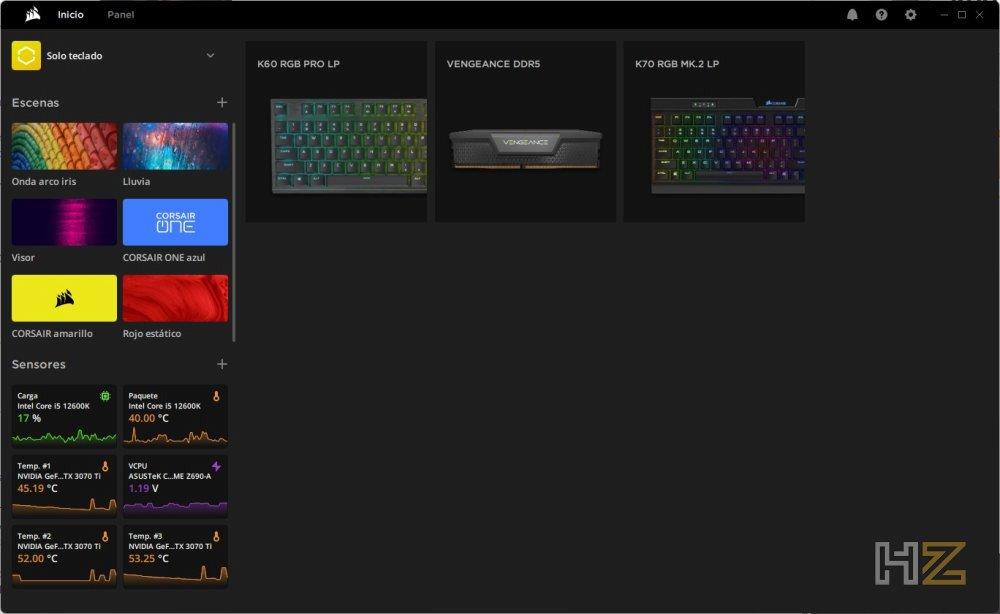
Il n’y a rien de nouveau au niveau logiciel et maintenant nous connaissons déjà très bien iCUE, nous allons donc aller assez vite ici pour simplement vous montrer les options dont nous disposons. Dans le premier onglet, appelé Key Assignments, nous avons la possibilité de modifier les affectations de touches, pardonnez la redondance.
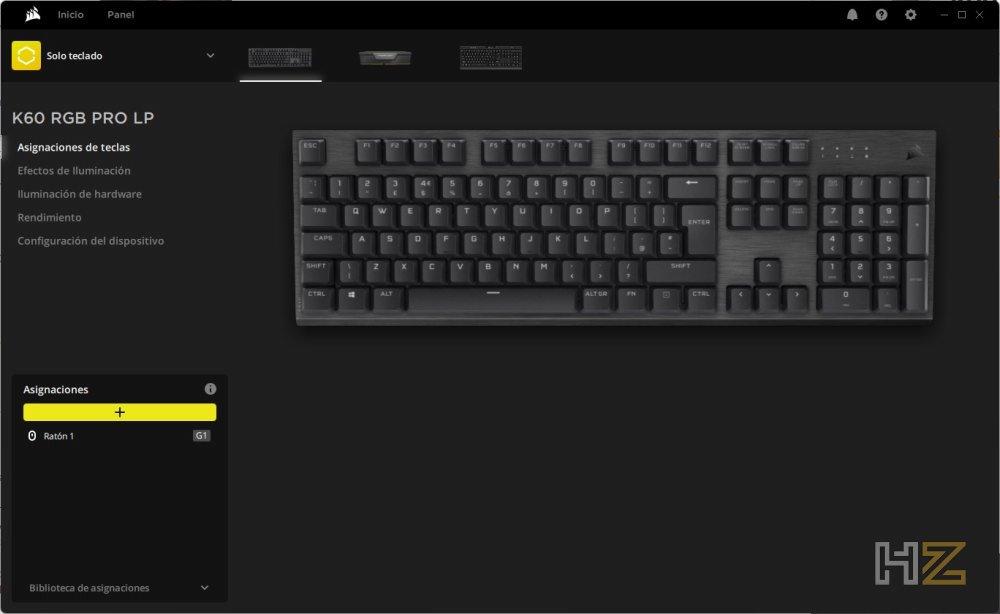
Dans le deuxième onglet, Effets d’éclairage, nous pouvons configurer l’éclairage et les effets de chaque touche individuellement.
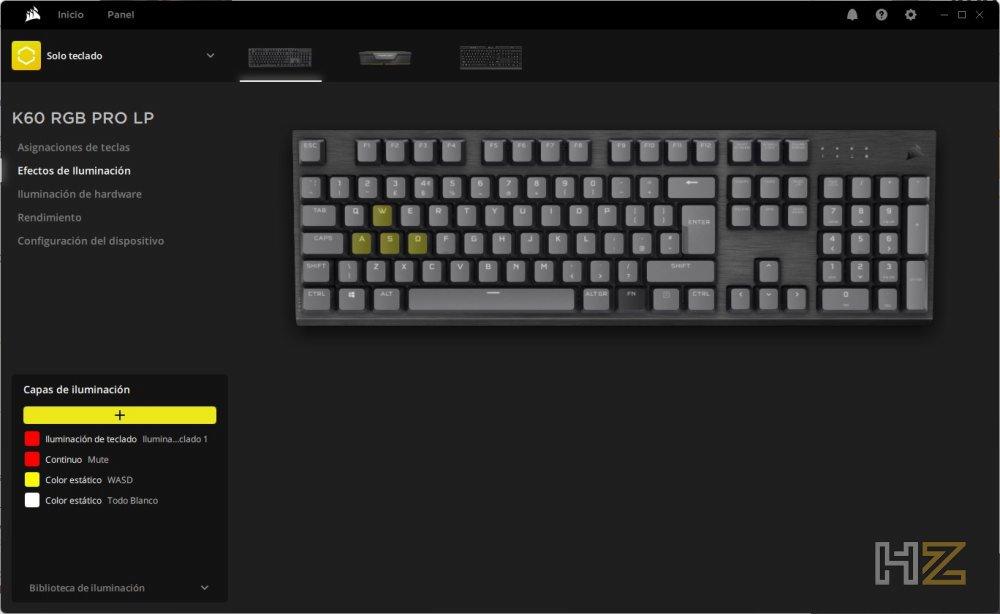
Le troisième onglet s’appelle Hardware Lighting, et il est utilisé pour configurer les effets d’éclairage que nous voulons que le clavier enregistre dans sa mémoire interne, et qui fonctionneront si nous avons le clavier connecté mais pas le logiciel ouvert. Ce clavier est compatible avec la Xbox, par exemple, donc l’éclairage qui fonctionnera sera celui que nous avons défini ici.
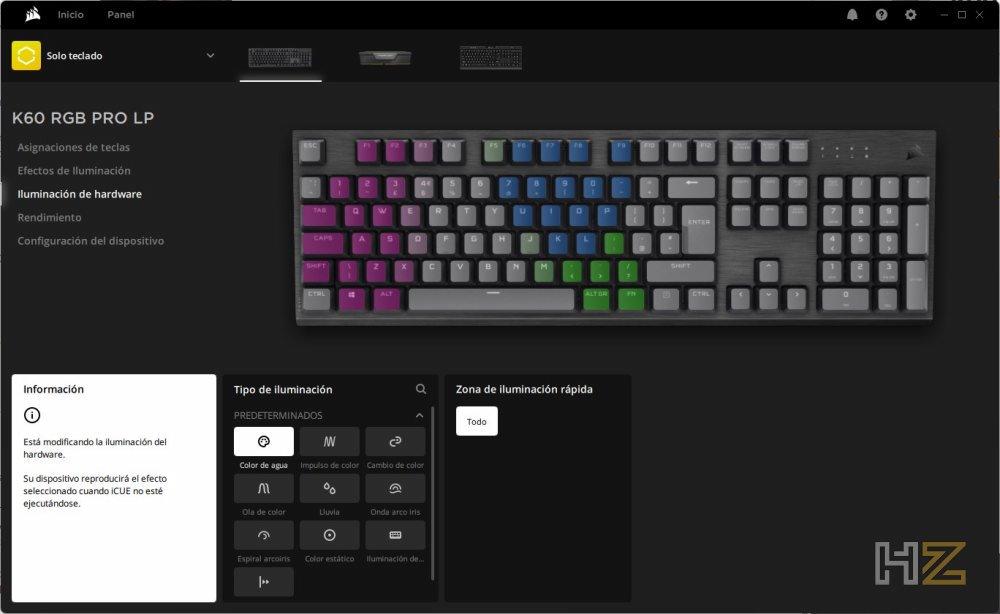
Dans l’onglet Performances, nous pouvons configurer la façon dont nous voulons que le clavier se comporte lorsque nous activons le mode de jeu, ce qui dans ce cas se fait en appuyant sur la combinaison de touches Fn + F1 car il n’y a pas de touche dédiée pour cela.

Enfin, dans la section Configuration de l’appareil, nous pouvons mettre à jour automatiquement le firmware, modifier la fréquence d’interrogation (par défaut, elle est déjà de 1 000 Hz), modifier l’intensité de l’éclairage (nous pouvons également le faire avec une combinaison de touches), modifier le mise en page (langue), ou ajouter un temps de réaction aux touches au cas où le clavier serait trop rapide pour nous.
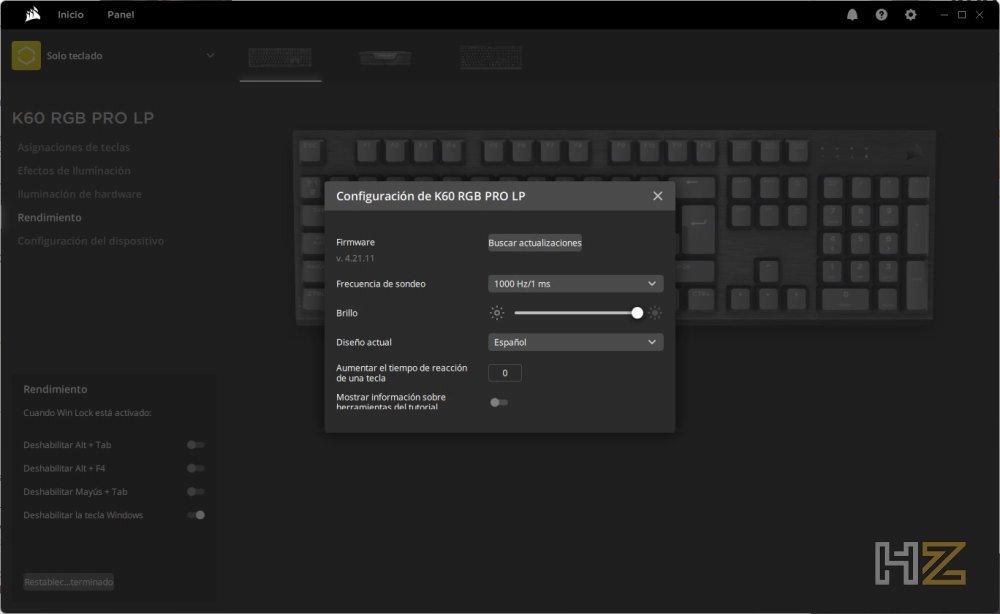
Maintenant oui, après avoir vu le logiciel, nous allons procéder à son test.
Voici comment fonctionne le CORSAIR K60 RGB PRO Low Profile
Il est temps de vous montrer le clavier en action, alors commençons par l’éclairage. Voici à quoi ressemble le CORSAIR K60 RGB PRO Low Profile dans des conditions lumineuses (avec deux lampes à lumière blanche de 2 200 W pointées directement sur le clavier), où l’éclairage est à peine perceptible mais vous pouvez toujours le voir.

Si nous éteignons les lampes et restons dans des conditions d’éclairage normales (juste la lumière entrant par la fenêtre mais pas directement sur le clavier), le rétroéclairage est bien meilleur.

Voici à quoi ressemble l’un de ses interrupteurs, maintenant dans des conditions de faible luminosité, avec la pièce presque dans l’obscurité.

L’intensité d’éclairage de ce clavier est plus que correcte, et nous pouvons non seulement le configurer comme nous le souhaitons grâce au logiciel, mais il aura fière allure dans n’importe quelle condition de lumière ambiante.
Cela dit, le fonctionnement du clavier une fois utilisé est excellent sur toute la ligne. S’il est vrai que ce type d’interrupteur présente l’inconvénient de produire de nombreux appuis involontaires jusqu’à ce qu’on s’y habitue en raison de la grande sensibilité de ses mécanismes, après un certain temps d’adaptation, il devient un outil qui est non seulement rapide, mais aussi très précis.
Les répétitions constantes dans les jeux (lorsque nous appuyons sur les touches) sont parfaitement capturées grâce à sa fonctionnalité Anti Ghosting Full N-Key Rollover, et l’écriture de textes (comme cette analyse, que nous écrivons avec) se fait rapidement et confortablement Puisque vous avez à peine appuyer sur les touches pour les activer génère beaucoup moins de fatigue qu’avec un clavier mécanique classique.
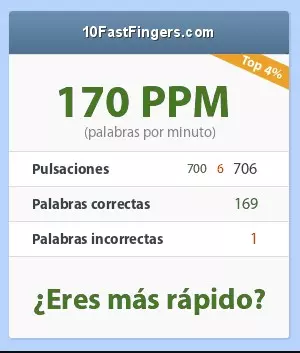
Comme vous pouvez le voir dans la capture d’écran de 10FastFingers que nous avons prise en ce moment, nous avons atteint une vitesse de 170 mots par minute avec ce clavier, faisant plus de 700 frappes en 60 secondes et ne se trompant que d’un mot. Pas mal, non ? Il serait difficile d’y parvenir avec un clavier mécanique classique (pour vous donner une idée, avec un Cherry MX Red normal dans ce même test nous avons réussi à faire environ 145 mots par minute).
Il faut bien dire, côté ergonomie, qu’il nous manque un repose-poignet, mais c’est presque par habitude plus qu’autre chose. De même, nous manquons que le clavier ait un passage USB, car cet USB supplémentaire est très pratique pour connecter, par exemple, le récepteur des écouteurs sans fil. Il nous manque aussi que le clavier dispose de touches multimédias dédiées, notamment la molette de volume, mais encore une fois c’est aussi plus par habitude qu’autre chose puisqu’au final on a cette fonctionnalité grâce à des raccourcis utilisant la touche Fn.
Conclusion et jugement
Dans l’ensemble, le CORSAIR K60 RGB PRO Low Profile est l’un des claviers les plus rapides du marché, et est idéal pour les joueurs à la recherche de la vitesse de frappe la plus rapide pour les jeux et les utilisateurs qui tapent beaucoup, même s’il est vrai que pour ce dernier, il faudra un certain temps d’adaptation car il est vrai que les touches étant si sensibles, de nombreuses frappes involontaires sont faites au début.
Dans l’ensemble, on pourrait dire que ce K60…
